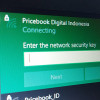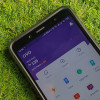Cara Menghilangkan Garis Merah di Microsoft Word

Microsoft Word merupakan salah satu software yang paling umum digunakan oleh pengguna desktop maupun laptop. Microsoft word digunakan oleh berbagai kalangan mulai dari pelajar hingga pekerja.
Software ini menawarkan berbagai program dan fitur yang memudahkan para penggunanya untuk membuat dokumen atau file tertentu. Seperti halnya, fitur garis merah yang sering muncul dibagian bawah teks.
Apa Itu Garis Merah di Microsoft Word?
Sebenarnya, garis merah ini merupakan tanda dari fitur proofread pada Word. Proofread merupakan fitur yang berguna untuk melihat apakah ada kesalahan kata-kata ataupun susunan kalimat pada ketikanmu.
Jika ada kesalahan yang terdeteksi oleh fitur ini, maka akan ditandakan dengan garis merah yang muncul dibawah kalimat. Tapi anehnya, garis merah ini selalu muncul di setiap kata yang kamu tuliskan. Kenapa?
Faktanya, proofread akan mendeteksi hasil ketikanmu sesuai dengan bahasa yang digunakan pada Microsoft Word. Jika Microsoft World milikmu menggunakan bahasa Inggris, sedangkan tulisanmu berbahasa Indonesia, tentu saja akan muncul banyak garis merah pada tulisanmu.
Beberapa orang mungkin menganggap fitur ini sangat membantu. Namun, tidak jarang orang yang malah merasa terganggu dengan adanya garis merah ini.
Jika kamu termasuk seperti mereka, disini kami akan berikan cara untuk menghilangkan garis merah pada Microsoft Word.
Cara Menghilangkan Garis Merah Pada Microsoft Word
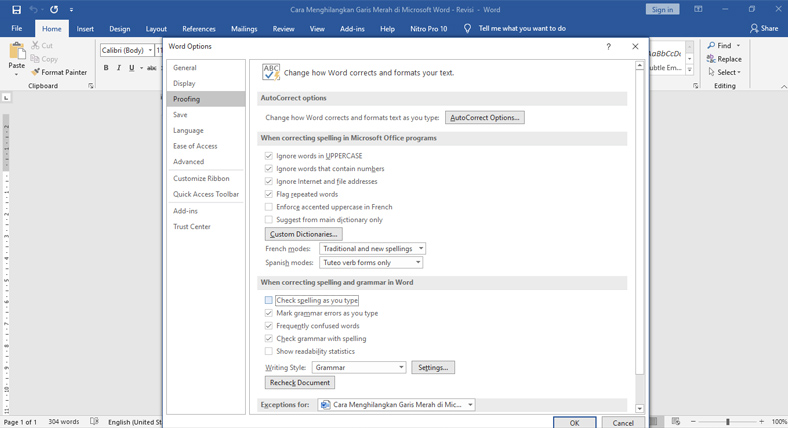
- Masuk ke File, dan pilih “Options” yang terletak di bagian bawah.
- Selanjutnya pilih “Proofing” di bagian kiri menu Options.
- Hapus tanda centang di kolom “Check Spelling as you type”
- Kemudian pilih “OK”
Setelah itu, garis merah pada ketikanmu akan otomatis hilang.Selain garis meraj, kamu juga bisa menghapus garis hijau pada Microsoft Word. Caranya mudah, cukup menghapus tanda centang di kolom “Mark Grammar Errors as you type” di pengaturan yang sama.
Nah itu dia cara menghilangkan garis merah yang mengganggu pada Microsoft Word, dengan ini kamu tidak akan merasa terganggu lagi. Selamat Mencoba!